altium designer6.9使用笔记
AD6.9的使用及元件识别

隐藏铺铜 ----Ctrl+D,L
分层查看 ---- Ctrl+D,L
电路层介绍
பைடு நூலகம்
Top Layer, Botom Layer:顶层、底层 Mid-layer1, Mid-layer2:中间层 Tov Overlay, Botom Overlay:顶、底比丝印 层 KeepOut Layer:电气边界层
高亮某个信号
用画线工具开始画线, 则该信号会高亮
调整高亮或选中时的对比度
几个常用快捷键(1)
鼠标右键拖动
v->b:电路图反转镜像,看背面电路方便 PageUp、PageDown:电路图放大、缩小 Shift+C:从高亮状态返回到常态
几个常用快捷键(2)
v->f:快速返回板子最佳可视大小
AD6.9软件使用及元件识别
AD6.9可打开的文件
.PRJPCB,.PCB工程文件
.SchDoc,.Sch,原理图文件 .PcbDoc,.Pcb,PCB文件
打开电路图
AD6.9中的快捷键(1) ----菜单上的下划线字母
AD6.9中的快捷键(2) ----命令后对应的 快捷键
查找具体元件和信号(NET)
单层查看时换层
可用键盘“*”、“+”、“-” 可用鼠标点,如下图
元件识别
钽电容,有条线标记的 为正 二极管,有条线标记的 为负 芯片,管脚顺序逆时针 排布,Pin1处有标记
谢谢!
altium6.9技巧
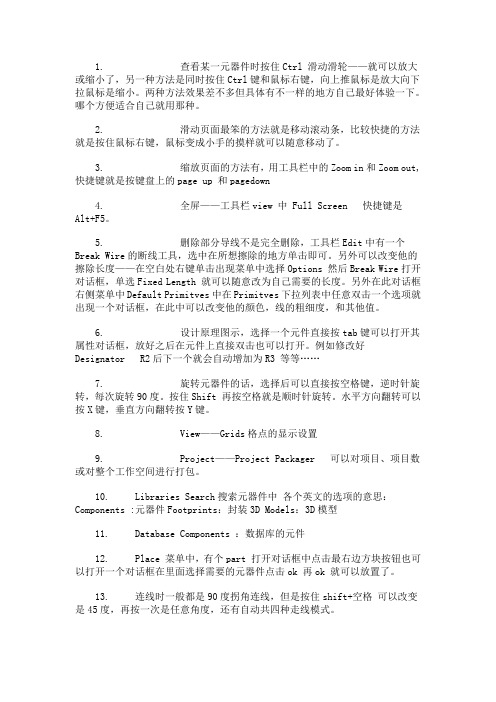
1. 查看某一元器件时按住Ctrl 滑动滑轮——就可以放大或缩小了,另一种方法是同时按住Ctrl键和鼠标右键,向上推鼠标是放大向下拉鼠标是缩小。
两种方法效果差不多但具体有不一样的地方自己最好体验一下。
哪个方便适合自己就用那种。
2. 滑动页面最笨的方法就是移动滚动条,比较快捷的方法就是按住鼠标右键,鼠标变成小手的摸样就可以随意移动了。
3. 缩放页面的方法有,用工具栏中的Zoom in和Zoom out,快捷键就是按键盘上的page up 和pagedown4. 全屏——工具栏view 中 Full Screen 快捷键是Alt+F5。
5. 删除部分导线不是完全删除,工具栏Edit中有一个Break Wire 的断线工具,选中在所想擦除的地方单击即可。
另外可以改变他的擦除长度——在空白处右键单击出现菜单中选择Options 然后Break Wire打开对话框,单选Fixed Length 就可以随意改为自己需要的长度。
另外在此对话框右侧菜单中Default Primitves中在Primitves下拉列表中任意双击一个选项就出现一个对话框,在此中可以改变他的颜色,线的粗细度,和其他值。
6. 设计原理图示,选择一个元件直接按tab键可以打开其属性对话框,放好之后在元件上直接双击也可以打开。
例如修改好Designator R2后下一个就会自动增加为R3 等等……7. 旋转元器件的话,选择后可以直接按空格键,逆时针旋转,每次旋转90度。
按住Shift 再按空格就是顺时针旋转。
水平方向翻转可以按X键,垂直方向翻转按Y键。
8. View——Grids格点的显示设置9. Project——Project Packager 可以对项目、项目数或对整个工作空间进行打包。
10. Libraries Search搜索元器件中各个英文的选项的意思:Components :元器件Footprints:封装3D Models:3D模型11. Database Components :数据库的元件12. Place 菜单中,有个part 打开对话框中点击最右边方块按钮也可以打开一个对话框在里面选择需要的元器件点击ok 再ok 就可以放置了。
Altium_Designer6.9的使用方法

一、基本操作:1.不小心关掉了菜单栏,按如下两种方式打开2.调整光标移动格数,Tools——Schematic Preference——graphical Editing——Auto pan options(style选择Auto pan Recenter)?????隐藏。
4.pcb中的网格设置:Tools——preference——在PCB_General对话框中的PCB Editor下边点击General——在右边的Autopan Options下的Style选择Recenter5.(!!!!很重要)制作PCB板常用的:Design——Board Option——Measurement Unit:选择度量单位,快捷键为Q;Snap Gird:栅格移动距离(根据实际需求调节);Component Gird 原件移动距离(根据实际需求调节);Visible Girid中Makers 选择lines则栅格显示为线条,选择dot则为点。
6.二、Altium Designer6.9的汉化打开Altium Designer,菜单栏DXP—preference—general—use localized resources,然后关闭Altium Designer重新打开即可。
具体步骤如下图:勾选住上图红框中Use localized resources后,将弹出如下对话框:依次单击黑框和红框中的“ok”之后,关闭Altium Designer然后再打开即可。
三、画原理图元件如果遇到没遇到的元器件需自己画原理图(Sch)库,和封装(PCB)库,下图为新建相应的库文件:(原理图文件中,网络标号相同的连线代表电气连接)步骤如下:用工具栏的drawing图标先画原件外框——>放置引脚(带十字叉的在外面、引脚未放置之前按TAB键改属性:)——>改元件名字——>保存)放置引脚(1.带十字叉的在外面、引脚未放置之前按TAB键改属性:Display Name改引脚名字,Designator改引脚序号,Electrical Type选择Passive,Graphical/length改引脚长度2.若要在原件标号上加非线,输入格式为v\c\c3.时钟线在inside Edge选clock,低电平输入将outside Edge选为dot)改元件名字:Tools/Rename或者点击左边SCH Library下的Edit,在Library Component project 对话框中,default改为带问号的(如U?),comment和symbol Reference改成一样的。
AD6.9几个提高效率的基本操作

AD6.9几个提高效率的基本操作1.中英文界面设置点击软件界面左上角的DXP菜单,按图1设置,即可将软件汉化图12.智能粘贴将所需要的部件先复制,然后按ctrl + shift + v,出现下图1窗口,进行相关设置后,点击“确定”,就可以成功智能粘贴。
“选择对象粘贴”:表示所复制的部件类型(器件,导线,网络标号等),该项系统自动完成“选择粘贴作用”:选择要粘贴的内容。
“粘贴阵列”:勾上“使能粘贴阵列”,设置所需的横向或是纵向粘贴及相应个数,间距。
图23.按住shift键,拖动相应部件,可以进行复制,并且所复制的部件编号自动累加14.左右两边的窗口(project,库等)可以设置为靠边模式,方便编辑图纸。
图35.快速搜索与整体编辑在这里我们以查找当前文档的所有相同类型电容为例:●在原理图编辑界面下,按shift+F键,可以启动快速搜索功能(也就是鼠标右键里面的“查找相似对象”),然后将光标选中所要查找的对象,图4 图5如图4,将所示的地方设置为same,然后点击确定,即可将所有相同类型的电容选出,此时原理图编辑区除了查找到的电容外,其他部分都被淡化。
●在编辑区执行ctrl+A,把所有电容全选,如图5。
图6 图7●接着按如图6操作,点击右下角SCH项,将Inspector窗口打开,找到需要更改的参数项”Current Footprint”,将值改成所需的0402封装(图7),然后按TAB键,即可完成整理编辑。
6.图纸视图大小调整按住ctrl键,鼠标右键上下拖动,可以调整图纸大小。
7.文档选项设置图8●图8的“1”处可以选择标准图纸大小,“2”处选定后,可以手动自定更改图纸大小●图8的“3”处可以设置鼠标在图纸上移动的最小单元。
8.设置原理图参数初始值图9“o+p”键可以快速进入图9界面,进行原理图参数设置。
9.添加注释注释用于给一个.PRJPCB工程的原理图中的所有元件编号,可以有效避免命名编号重复或是遗漏,该操作提高效率是显而易见的。
Altium Designer 学习笔记
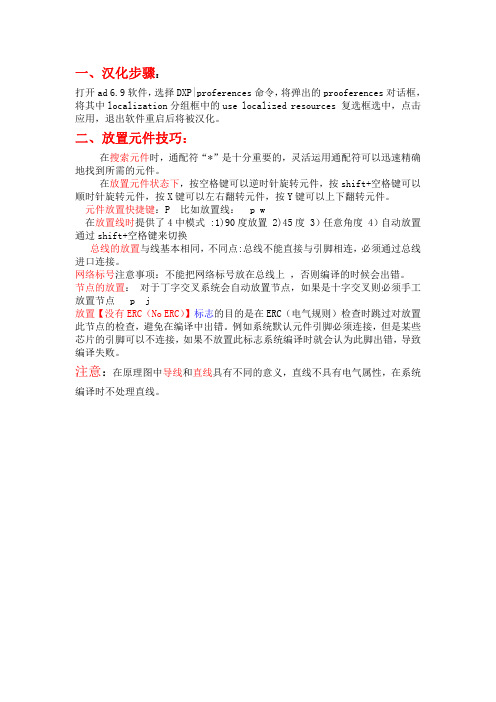
一、汉化步骤:
打开ad 6.9软件,选择DXP|proferences命令,将弹出的prooferences对话框,
将其中localization分组框中的use localized resources 复选框选中,点击
应用,退出软件重启后将被汉化。
二、放置元件技巧:
在搜索元件时,通配符“*”是十分重要的,灵活运用通配符可以迅速精确
地找到所需的元件。
在放置元件状态下,按空格键可以逆时针旋转元件,按shift+空格键可以
顺时针旋转元件,按X键可以左右翻转元件,按Y键可以上下翻转元件。
元件放置快捷键:P 比如放置线: p w
在放置线时提供了4中模式 :1)90度放置 2)45度 3)任意角度 4)自动放置 通过shift+空格键来切换
总线的放置与线基本相同,不同点:总线不能直接与引脚相连,必须通过总线
进口连接。
网络标号注意事项:不能把网络标号放在总线上 ,否则编译的时候会出错。
节点的放置: 对于丁字交叉系统会自动放置节点,如果是十字交叉则必须手工
放置节点 p j
放置【没有ERC(No ERC)】标志的目的是在ERC(电气规则)检查时跳过对放置
此节点的检查,避免在编译中出错。
例如系统默认元件引脚必须连接,但是某些
芯片的引脚可以不连接,如果不放置此标志系统编译时就会认为此脚出错,导致
编译失败。
注意:在原理图中导线和直线具有不同的意义,直线不具有电气属性,在系统
编译时不处理直线。
Altium_Designer6.9教程

Altium_Designer6.9教程启动Altium Summer 08 启动画面如下图:大家在左上角可以看到 Bulid 7.0.0.13815 这就是版本号即7.0版本,细分就是7.0.0.13815右边中间有Licensed to SEED 表示证书授权于SEED,就是我咯^_^,盗版的……同时启动时会加载很多组件,大家在屏幕上可以看到其中一个Starting Project Manager…下面就进入 Interactive Routing 的讲解把Altium Summer 08 启动完毕后请选择一个PCB 文件打开,具体步骤如下:File>Open选择打开文件的路径,选择一个PCB文件打开大家可以进入Examples里选择一个PCB文件现在打开了一个PCB文件,如下图:点击左上方的 DXP>Preferences接下来出现Preferences框,如下图,大家可以看到有System Schematic FPGA等12个大类我们选择PCB Editor> Interactive Routing 进入交互式布线设置,下图就是交互式布线设置对话框Routing Conflict ResolutionDragingInteractive Routing OptionsSmart Connection Pad ExitsInteractive Routing Width/Via Size SourcesFacorite Interactive Routing WidthsFacorite Interactive Routing Via SizesⅠ、Routing Conflict Resolution 篇下面对上面几个设置选项进行说明Routing Conflict Resolution 篇从上面可以看到 Routing Conflict Resolution 对应有None,Push Conflicting Object ,Walk Around Conflicting Object,Hug And Push Conflicting Objec 4个布线方式Routing Conflict Resolution 篇之None回到PCB环境中进行None下的布线,这种方式布线就是常规式布线,你想连哪里就可以拖动鼠标移动到哪里,等介绍玩下面3种布线方式大家就会知道None与其他布线方式的区别了,在其它3种布线模式下将不能连接不同的网络,比如VCC连接到GND,光标始终停留在GND外围。
AD6.9的简单使用
• • •
板设计数据校验 生成输出数据文档 创建一个器件清单
打印电路图和原理图 • 原理图:文件--打印 • 电路图:文件--页面设计--高级的
打印 • 原理图用A4纸打印;电路图用 黄色转印纸打印。
感谢各位的到来!!
广东海洋大学 科技创新协会培训
Altium Designer6.9
为什么选Altium Designer?
1.因为有破解版,符合国情; 因为有破解版,符合国情; 因为有破解版 2.因为它具有高度的兼容性; 因为它具有高度的兼容性; 因为它具有高度的兼容性 3.因为很强大; 因为很强大; 因为很强大 4.因为越来越流行 因为越来越流行。 因为越来越流行
简单了解AD6.9的使用
• • • • •
1.安装破解版 安装破解版 2.对软件进行个性化的配置 对软件进行个性化的配置 3.新建工程 新建工程 4.原理图和 PCB的设计 原理图和 的设计 5.打印电路图 打印电路图
安装破解版
• 下载破解版, • 根据破解说明操作, • 完成安装。
对软件进行个性化的配置
原理图和 PCB的设计
• 新建原理图 • 设置原理图选项 • 加载元件和库(添加PCB封装) 加载元件和库(添加PCB封装) PCB封装 • 放置元器件 • 电路连线 • 电气完整性检查
• • • • •
编译工程--点击Messages查看错误 编译工程--点击Messages查看错误 --点击Messages 创建一个新的PCB PCB文件 创建一个新的PCB文件 建议用运用PCB PCB板向导 建议用运用PCB板向导 或者在工程中添加一个已建的PCB 或者在工程中添加一个已建的PCB 导入设计: 导入设计:回到原理图上点击 design-----update design---update pcb document • 对PCB工作环境进行相关设置 PCB工作环境进行相关设置 • 摆放元器件及进行布线
Altium_Designer6.9软件操作实用笔记 自己也修改
Altium Designer 6.91、一个项目里可以有多张分立的原理图。
2、一项目里多张分立的原理图不能单独分开分别导入不同的PCB,导入一个PCB时同一项目所有原理图一定是个集体,并一定会一起同时导入这个PCB,也就是一个PCB一定包含这个项目所有原理图。
但可以画多张PCB。
3、当原理图张数或电路改变时,重新导入PCB后,会使PCB更新至和已有原理图一致,当在PCB改变了位号时更新原理图,在原理图重新编译下会在原理图已有位号旁显示更改后的位号。
但不改变已有位号。
4、多张分立的原理图导入到PCB电源是连接的。
5、多张分立的原理图如需信号连接,需建立层次原理图,否则导入到PCB板互不连接。
6、默认设置—TOOL---Preferences---defauts7、按住CTRL+SHIFT滚动鼠标滑轮切换层(在PCB操作界面)8、选中按住SHIFT再拖动元件为复制功能(在原理图的操作下,可以使用,这种操作复制出来的元器件的标号自动增加)★★★★★9、选中一个元件,CTRL+R连续放置,CTRL+D相当于CTRL+C和CTRL+V 复制再粘贴,或对着元件按E再选(区别于上面的操作,复制出来的元器件的标号和母体是一样的)10、选中,按住CTRL拖动元件为DRAG功能,即链接导线会跟随延长,与MOVE功能移动不一样,按M键出现DRAG和MOVE,DRAG可以方便两个芯片引脚对应连接,再拖动,避免一根一根线连(原理图操作界面,实用功能)★★★★★11、EDIT-----BREAK WIRE 断线(原理图界面)12、PLACE---DIRECTIVE(directive)---NO ERC 不进行ERC电气规则检查(原理图界面红色叉叉具有同样的功能 Place No ERC)13、PLACE---DIRECTIVE---compile mask 编译屏蔽罩14、原理图编译:Project---compile document sheet (编译功能是什么作用?)15、原理图标号排序:Tools---Annotate Schematics (未尝试)16、原理图右下角的模板添加,Design—template—set templatefile name打开自带的模板路径找到Templates文件夹进入打开即可,更改模板内容Design—Document options—parameters 更改Value即可(何功能?)17、CTRL+F 查找(原理图界面,可用)18、CTRL+H 查找并替换(原理图接界面,Text to Find选择需要修改的原件,Replace With要改成的原件编号)19、层次原理图从顶层到子层绘制,先绘制顶层,再单击一个原理图模块symbol右键选择sheet symbol actions---create sheet from symbol 创建子原理图。
Altium Designer笔记
出现波浪线通常有两种情况:1、个别元器件出现波浪线,是因为元器件重名导致,,更改重名的元器件即可消除2、所有器件都出现波浪线,是因为没把原理图放进Project项目里面,AD6.9是基于Project来进行设计的,你可以File--New--Project,然后将原理图添加进Project里面波浪线就不会存在了!线宽:线间隔单面板布线,在底层。
画原理图时切记:引脚的四个小白点那端向外!而不是接内部!如何更改敷铜与焊盘的间隔:先修改规则里的安全距离为30mil,敷铜之后再改为原来的值。
PCB清除布线,快捷键:UA (大写)PCB布线规则:/shuchang2588@126/blog/static/16299531820110141 15524951/PCB快速切换mil和mm,英文大写状态下按Q线宽30mil为什么导入pcb时显示的cannot locate document:PCB没有保存如何一次性更改所以焊盘的大小:点击右下角的PCB--PCB filter,在find items matching...里面填上IsPadHoleValid,记住勾选下面的select,点击apply,所有的焊盘就被选中了。
然后按快捷键F11,在弹出的列表中去更改焊盘的X、Y 大小,按Enter即可。
原理图选择元器件:按空格1. 烦人的坐标信息在画pcb板时,鼠标上附带有烦人的坐标等信息,经过查询,找到了解决办法,用“SHIFT+H”可解决。
1. 覆铜时铜和导线之间的间距要改变覆铜时铜和导线以及焊盘之间的间距,方法如下:设计——规则——Electrical——clearance,点右键建立“新规则”,出现clearance_1,在clearance_1规则中“第一个对象匹配哪里”栏中选中“高级(查询)”,在右边的“全查询”栏中输入(InPoly),最后点“应用”结束。
如果输入不对,选则“所有”后再选“高级(查询)”。
郭天祥Altium Designer6.9 - 学习笔记
郭天祥Altium Designer6.9 - 学习笔记听课笔记1. 查看某一元器件时按住Ctrl 滑动滑轮――就可以放大或缩小了,另一种方法是同时按住Ctrl键和鼠标右键,向上推鼠标是放大向下拉鼠标是缩小。
两种方法效果差不多但具体有不一样的地方自己最好体验一下。
哪个方便适合自己就用那种。
2. 滑动页面最笨的方法就是移动滚动条,比较快捷的方法就是按住鼠标右键,鼠标变成小手的摸样就可以随意移动了。
3. 缩放页面的方法有,用工具栏中的Zoom in和Zoom out,快捷键就是按键盘上的page up 和pagedown4. 全屏――工具栏view 中 Full Screen 快捷键是Alt+F5。
5. 删除部分导线不是完全删除,工具栏Edit中有一个Break Wire的断线工具,选中在所想擦除的地方单击即可。
另外可以改变他的擦除长度――在空白处右键单击出现菜单中选择Options 然后Break Wire打开对话框,单选Fixed Length 就可以随意改为自己需要的长度。
另外在此对话框右侧菜单中Default Primitves中在Primitves下拉列表中任意双击一个选项就出现一个对话框,在此中可以改变他的颜色,线的粗细度,和其他值。
6. 设计原理图示,选择一个元件直接按tab键可以打开其属性对话框,放好之后在元件上直接双击也可以打开。
例如修改好Designator R2后下一个就会自动增加为R3 等等……7. 旋转元器件的话,选择后可以直接按空格键,逆时针旋转,每次旋转90度。
按住Shift 再按空格就是顺时针旋转。
水平方向翻转可以按X键,垂直方向翻转按Y键。
8. View――Grids格点的显示设置9. Project――Project Packager 可以对项目、项目数或对整个工作空间进行打包。
10. Libraries Search搜索元器件中各个英文的选项的意思:Components :元器件Footprints:封装3D Models:3D模型11. Database Components :数据库的元件12. Place 菜单中,有个part 打开对话框中点击最右边方块按钮也可以打开一个对话框在里面选择需要的元器件点击ok 再ok 就可以放置了。
- 1、下载文档前请自行甄别文档内容的完整性,平台不提供额外的编辑、内容补充、找答案等附加服务。
- 2、"仅部分预览"的文档,不可在线预览部分如存在完整性等问题,可反馈申请退款(可完整预览的文档不适用该条件!)。
- 3、如文档侵犯您的权益,请联系客服反馈,我们会尽快为您处理(人工客服工作时间:9:00-18:30)。
1.如何加载以前的各种设计文档(如99、orcad、ccs等)
启动altium designer6.9,打开菜单file,选择import wizard,出现如下对话框,
点击NEXT,出现下面对话框,
根据需要,选择将要转换的工程所在开发软件,next,出现确认对话框,
添加所要转换的工程文件,next,出现如下对话框,
设置转换完成文件放置位置,点击next,进入下面对话框,
采用默认设置,next,
默认设置,next,
Next,
Next,
Next,开始转换。
转换过程可参考altium designer6.9的帮助文件,敲击键盘F1键,出现knowledge center,documentation library下选择the altium designer environment,进入后,选择moving from another design tool,可以参考需要的.pdf文件,进行项目转换。
2.altium designer 中器件原理图库中,由于元器件引脚较多,如何
分成多个部分建库?就是如何用part表示?
在SCH Library的Components中选中你要添加part的器件,tools菜单--new part即可。
